
CSV(逗号分隔值)是一种旨在显示表格数据的文本格式文件。同时,列由逗号和分号分隔。我们学习,您可以打开此格式的应用程序。
CSV计划
通常,表处理器用于正确查看CSV的内容,可以应用文本编辑器来编辑它们。让我们在打开此类文件的各种程序时更详细地考虑操作算法。方法1:Microsoft Excel
考虑如何在流行的Exel文本处理器中运行CSV,该处包含在Microsoft Office包中。
- 运行Excel。转到“文件”选项卡。
- 转到此选项卡,单击“打开”。

而不是这些操作,可以在纸张上应用Ctrl + O.
- 出现“开放文档”窗口。有了它,您将转移到CSV所在的位置。请务必从格式列表中选择“文本文件”或“所有文件”。否则,根本不显示所需格式。然后选择此对象,然后单击“打开”,调用“文本主硕士”。

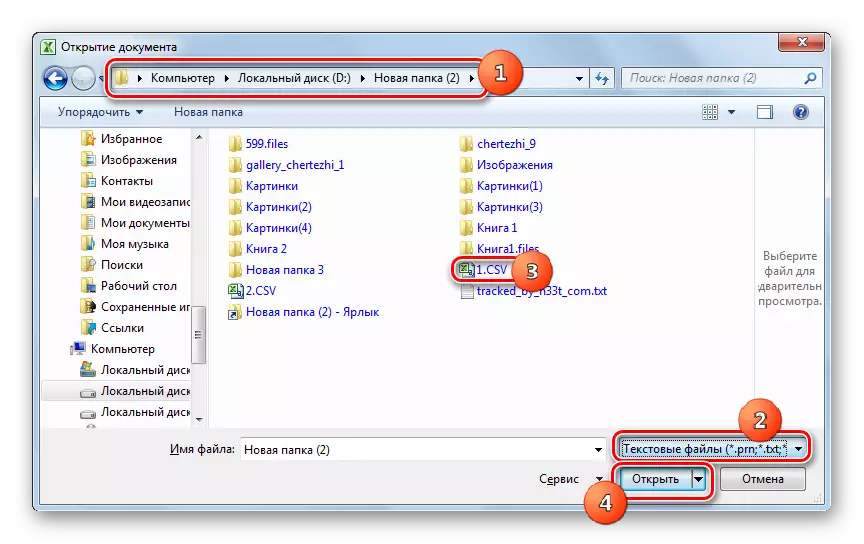
还有另一种方法可以去“文本硕士”。
- 移动到“数据”部分。按位于“获取外部数据”块中的“来自文本”对象。
- 出现“导入文本文件”工具。就像在“开放文件”窗口中一样,有必要转到对象位置的区域并标记它。您无需选择格式,因为在使用此工具时,将显示包含文本的对象。单击“导入”。
- “文本硕士”推出。在其第一个窗口中,“指定数据格式”将单选按钮放到“具有分隔符”位置。在“文件格式”区域中,Unicode(UTF-8)参数应该是。按“下一步”。
- 现在您需要执行一个非常重要的步骤,这将取决于数据显示的正确性。需要指示它被认为是分隔符:具有逗号(;)或逗号(,)的点。事实是,各个国家都适用于不同国家。因此,对于英语文本,逗号更常用,以及俄语 - 逗号的一个点。但当分隔师相反时,还有异常。此外,在非常罕见的情况下,其他迹象用作分离器,例如波浪线(〜)。
因此,用户必须安装自己,无论是在这种情况下,分离器的特殊符号或者是传统的标点符号标志。它可以通过查看显示在“采样数据选择”区域和基于逻辑的文字来完成。
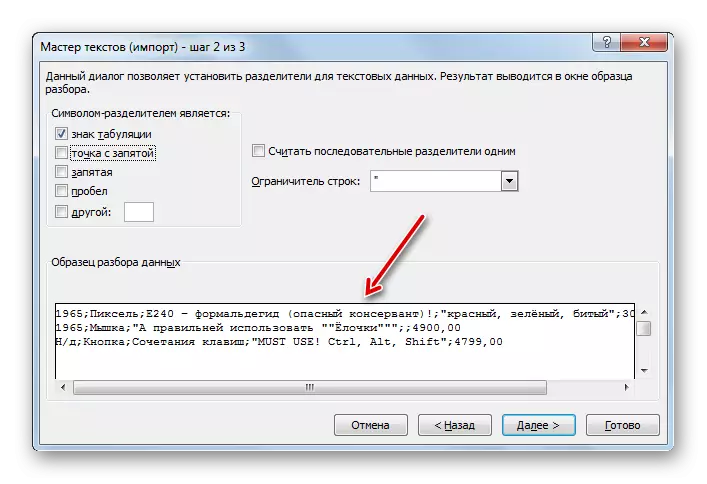
确定用户究竟是什么样的标志是分离器,该组中的“符号的隔膜”后,你应该检查近视或“逗号”点“用逗号点”的复选框。从所有其他复选框应该被删除。然后单击“下一步”。
- 在那之后,该窗口在其通过选择“样品数据样品”区域的特定列打开,则可以通过下列规定之间切换radiocans的格式分配给它在“列数据格式”块显示信息的正确性:
- 跳过列;
- 文本;
- 日期;
- 一般。
执行操作后,点击“完成”。
- 将出现一个窗口,在其中它被要求在片材上导入的数据是在片材上。通过切换单选按钮,你可以做一个新的或已有的表。在后一种情况下,你还可以指定在相应领域的准确位置坐标。为了不手动输入,它足以把此字段中的光标,然后突出显示,这将是其中数据将被添加的阵列左侧上部元件的单元格。安装坐标,按确定后。
- 的对象的内容将在EXEL片被显示。
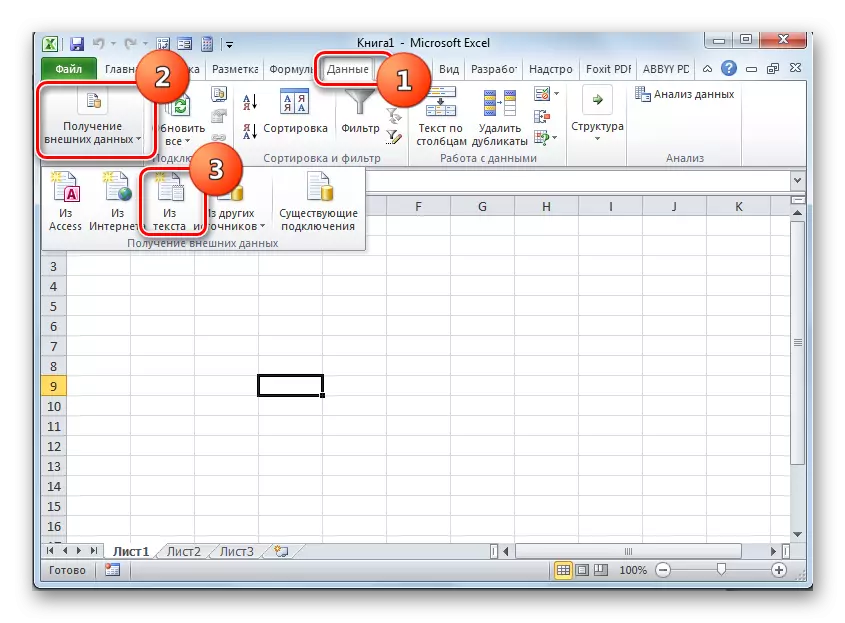



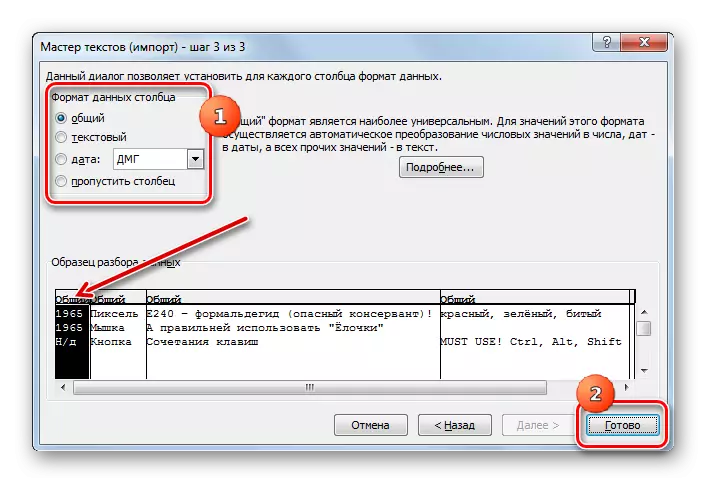
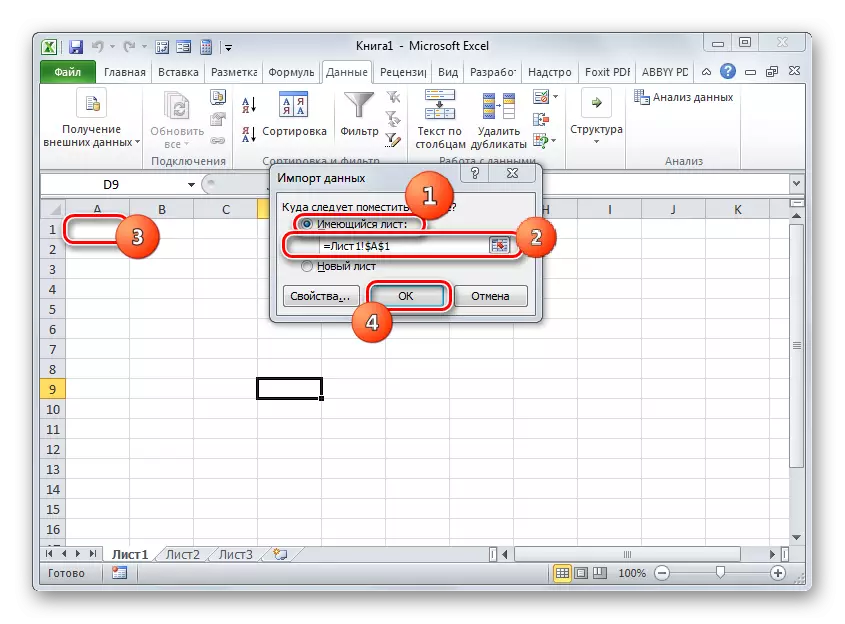

课:如何在Excel中运行CSV
方法2:LibreOffice的计算器
运行CSV可以和其他片状处理器 - CALC,其被包括在所述的LibreOffice组件。
- 运行的LibreOffice。点击“打开文件”或使用Ctrl + O。
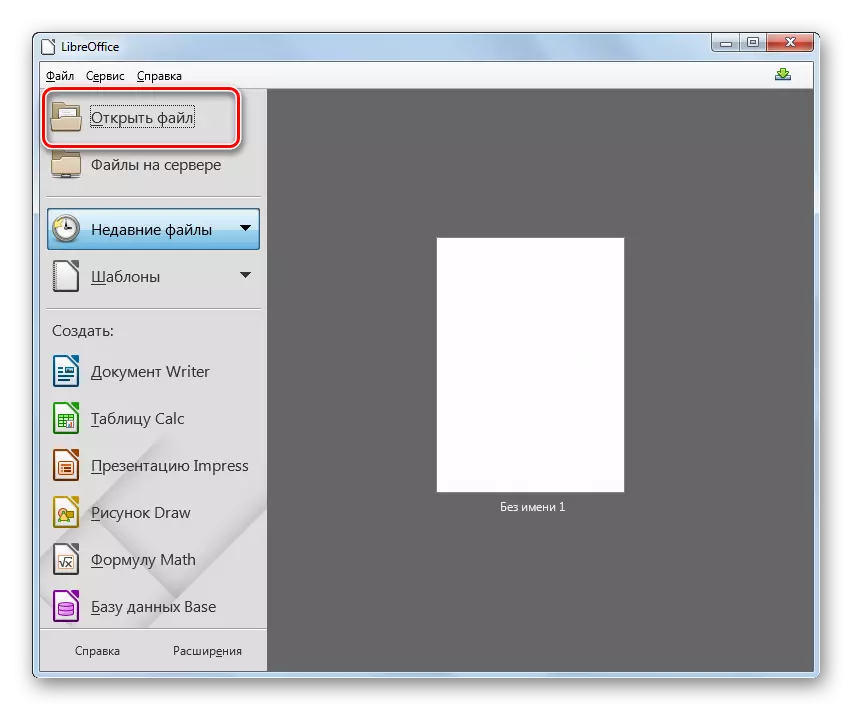
你可以通过菜单点击“文件”和“打开...”也转变。
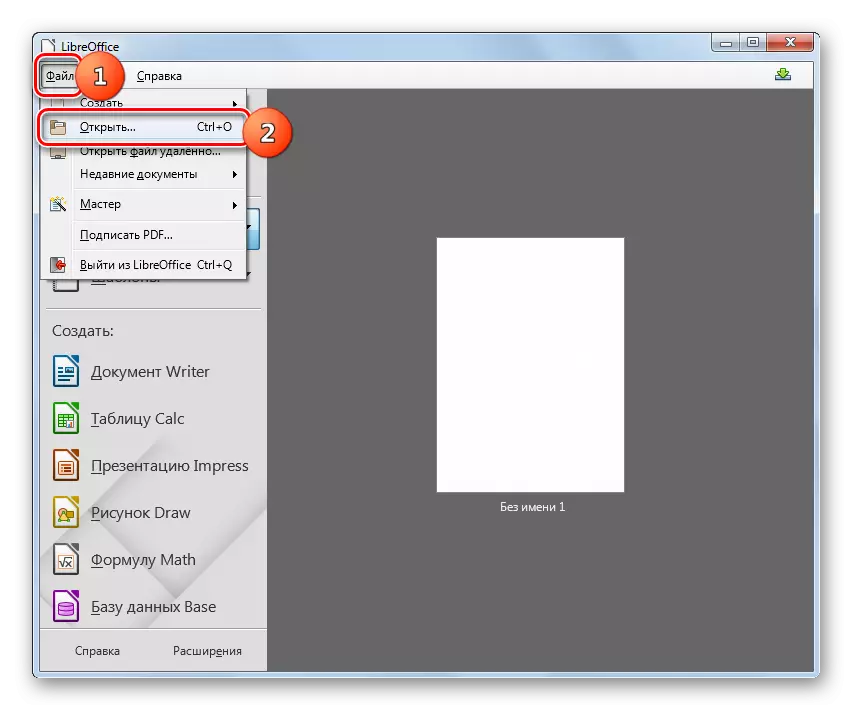
此外,打开的窗口中你可以直接通过CALS接口得到。要做到这一点,而LibreOffice的计算器,点击图标为文件夹的形式或者按Ctrl + O。

另一种选择提供了“文件”和“打开...”项的顺序过渡。
- 使用任何许多列出的选项将导致“打开”窗口的外观。将其移动到CSV的位置,标记它并按“打开”。
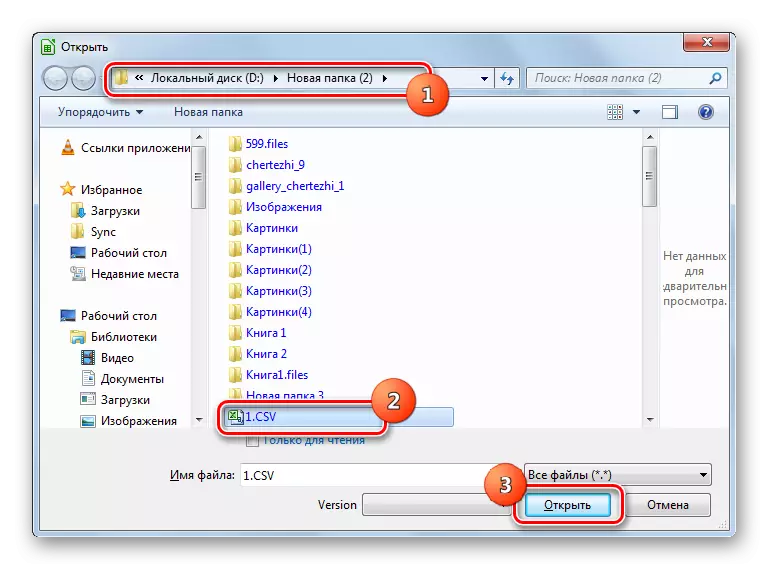
但你甚至可以在没有启动“打开”窗口的情况下。为此,将CSV从“Explorer”拖动到Libreofis。
- 出现“导入文本”工具,这是Excel中“文本向导”的模拟。优点是,在这种情况下,它们不必在不同的窗口之间移动,执行导入设置,因为所有必要的参数都位于一个窗口中。
立即转到“导入”设置组。在“编码”区域中,如果在那里显示另一个,则选择“Unicode(UTF-8)”值。在“语言”区域中,选择文本语言。在“从行”区域中,您需要指定哪个字符串应该开始导入内容。在大多数情况下,您无需在此参数中进行更改。
接下来,转到“分隔符”组。首先,有必要在“分隔符”位置中安装单选按钮。此外,在使用Excel时考虑的相同原则,必须通过设置某个点对面的框来指定,这将通过分隔符的角色来播放:分号或逗号。
“其他参数”保持不变。
要预先查看导入的信息看起来像更改某些设置时,可以在窗口的底部。输入所有必要的参数后,单击“确定”。
- 内容将通过libreofis calc inter界面显示。
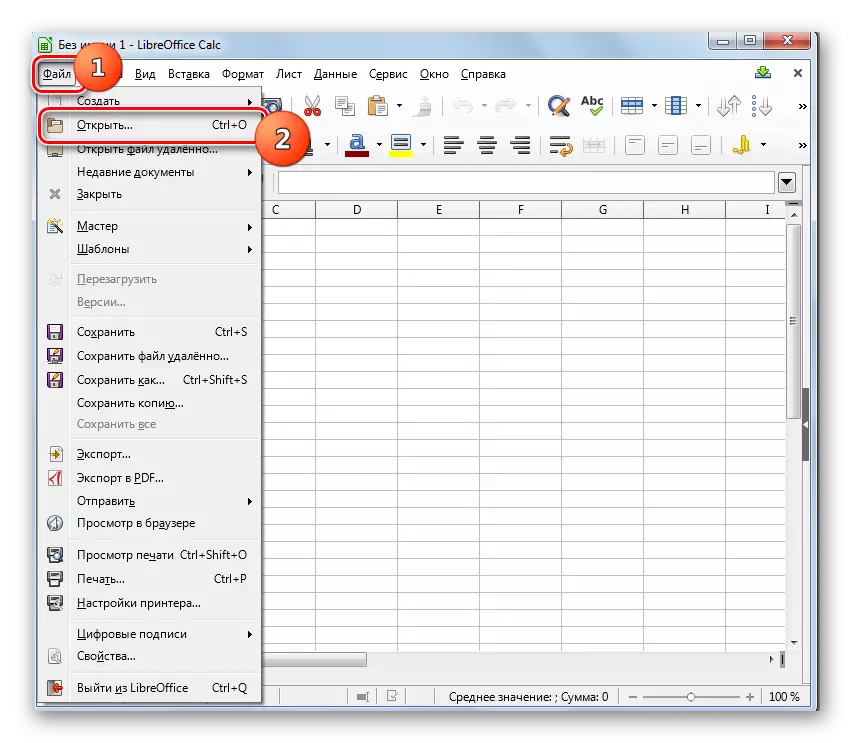


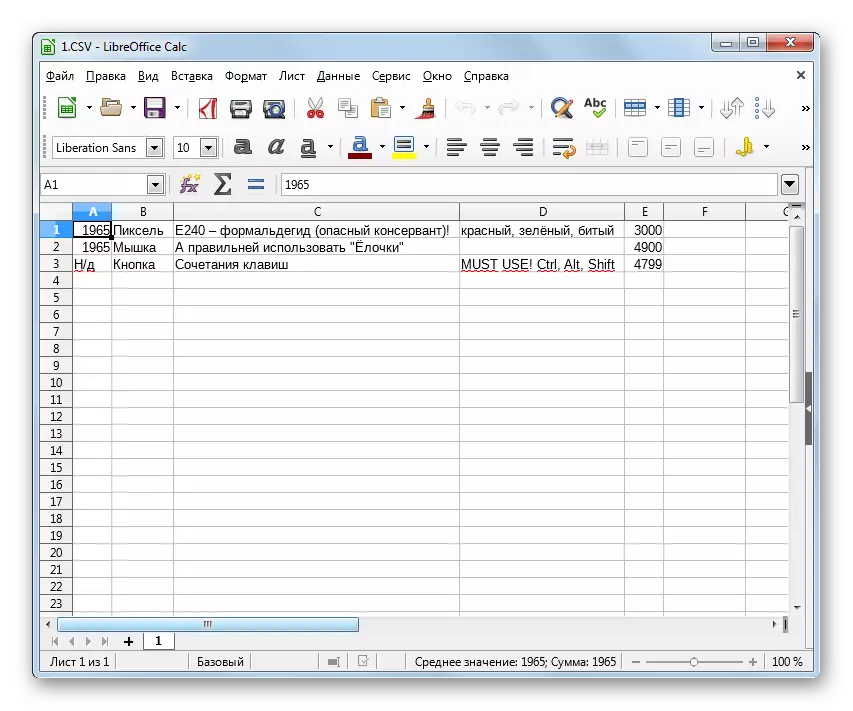
方法3:OpenOffice Calc
您可以使用另一个表格处理器 - OpenOffice Calc查看CSV。
- 运行oopoopis。在主窗口中,单击“打开...”或使用Ctrl + O.
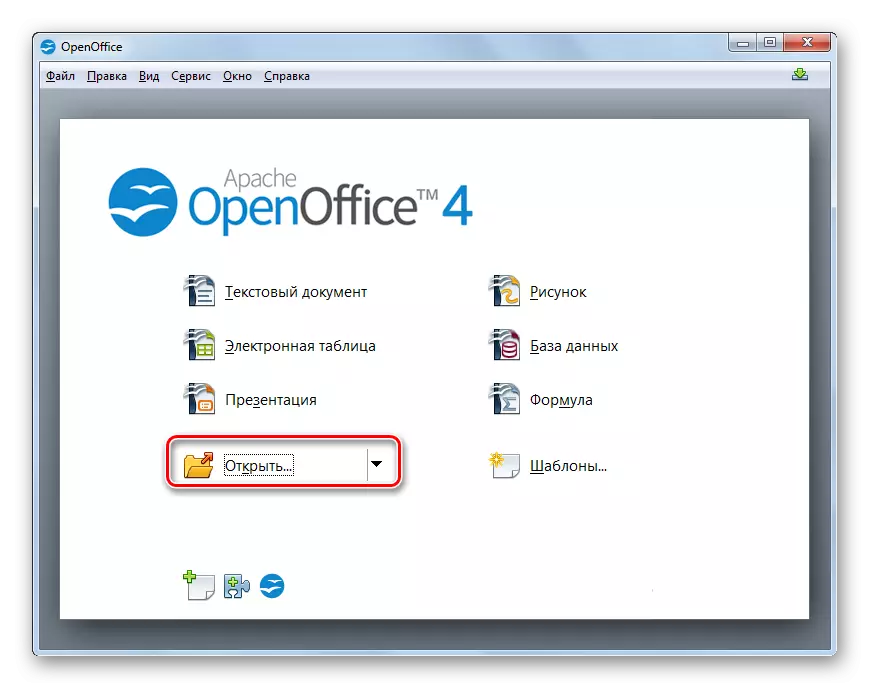
您也可以使用菜单。为此,请转到“文件”和“开放...”。

与使用前一个程序的使用一样,您可以通过CAP界面直接进入打开的开口窗口。在这种情况下,您需要单击文件夹映像中的图标或应用所有相同的Ctrl + O.

您也可以通过“文件”和“打开...”位置来使用菜单。
- 在出现的打开窗口中,转到CSV位置区域,选择此对象,然后按“打开”。
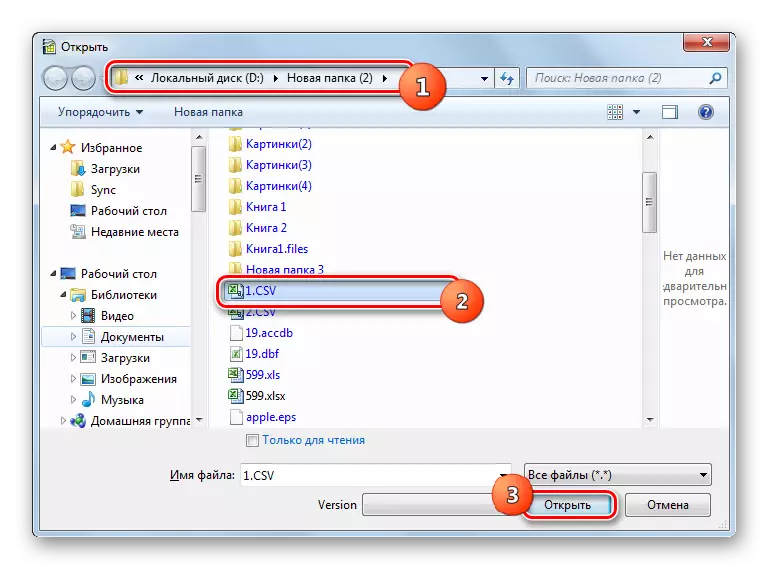
您可以在不启动此窗口的情况下进行,只需在Openofis中的“Explorer”中的传输CSV。
- 任何集合的操作都将导致激活“导入文本”窗口,这些窗口非常相似,以及LibreOffice中具有类似名称的工具的功能。因此,行动完全相同。在“编码”和“语言”字段中,分别展示“Unicode(UTF-8)”和当前文档语言。
在“分离器参数”块中,将“分离器”部分附近的单选按钮放置在其中,然后检查项目(以分号“或”逗号“),该项目对应于文档中的分隔符的类型。
执行指定操作后,如果显示在底部窗口中显示的表单中的数据正确显示,请单击“确定”。
- 数据将通过OpenFis Calc接口成功显示。



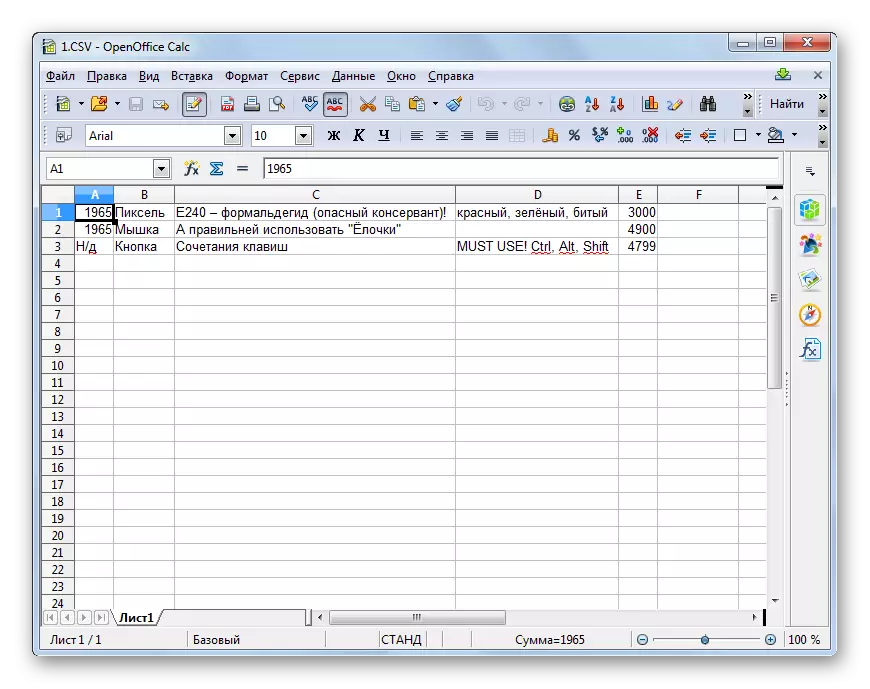
方法4:记事本
您可以应用一个常规笔记本进行编辑。
- 运行记事本。在菜单中,单击“文件”和“打开...”。或者您可以应用Ctrl + O.
- 出现打开的窗口。转到CSV地区。在格式显示字段中,设置“所有文件”。标记所需的对象。然后按“打开”。
- 该对象将是开放的,但当然不是以表格形式,我们在表处理器中观察到,以及文本。但是,在笔记本中,编辑此格式的对象非常方便。只有需要考虑表中的每一行对应于笔记本中的文本字符串,并且列由逗号或具有逗号的点形式的分隔符分隔。鉴于此信息,可以轻松贡献任何调整,文本值,添加字符串,删除或添加必要的分隔符。



方法5:Notepad ++
您可以打开和使用更高级文本编辑器 - NotePAD ++。
- 打开Notepad ++。单击“文件”菜单。接下来,选择“打开...”。您也可以应用Ctrl + O.

另一种选择涉及按文件夹图标上的面板。
- 出现打开的窗口。它需要移动到所需CSV所在的文件系统的该区域。选择后,按“打开”。
- 内容将显示在Notepad ++中。编辑原则与应用笔记本时的原则相同,但非类型++为各种数据操作提供了更大的工具。


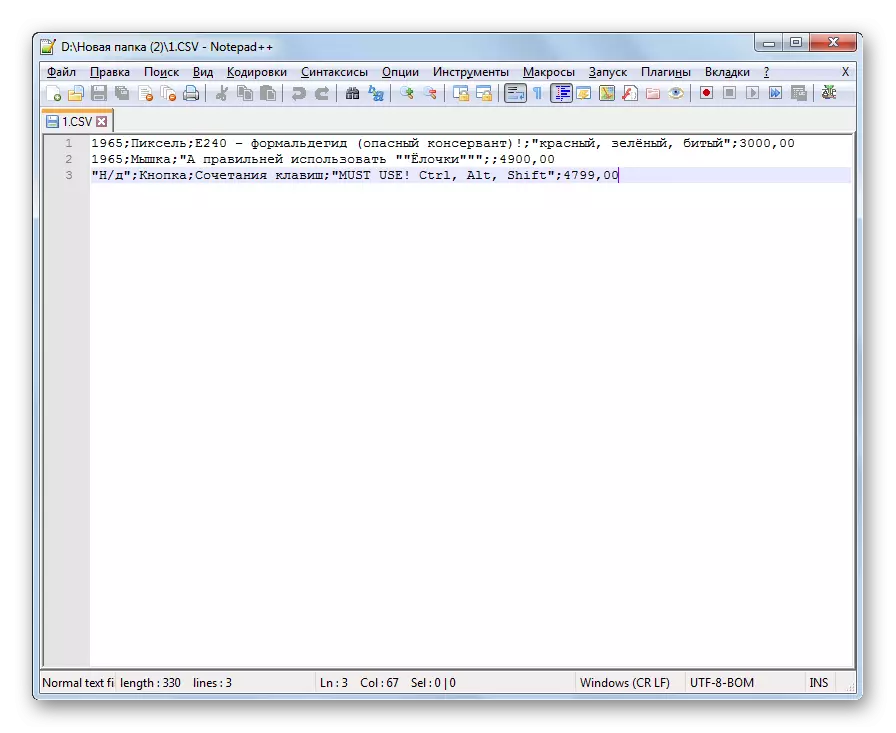
方法6:Safari
在文本版本中查看内容而无需编辑它,即可在Safari浏览器中进行编辑。大多数其他流行的浏览器都没有提供这样的机会。
- 跑野生动物园。单击“文件”。接下来单击“打开文件...”。
- 出现打开的窗口。它需要移动到CSV所在的位置,用户想要查看。强制性地,必须将窗口中的格式开关设置为“所有文件”。然后通过CSV扩展进行选择对象,然后单击“打开”。
- 对象的内容将以文本形式的新SFARI窗口打开,因为它在笔记本中。 True,与记事本不同,不幸的是,在Safari中编辑数据,不会工作,因为您只能查看。

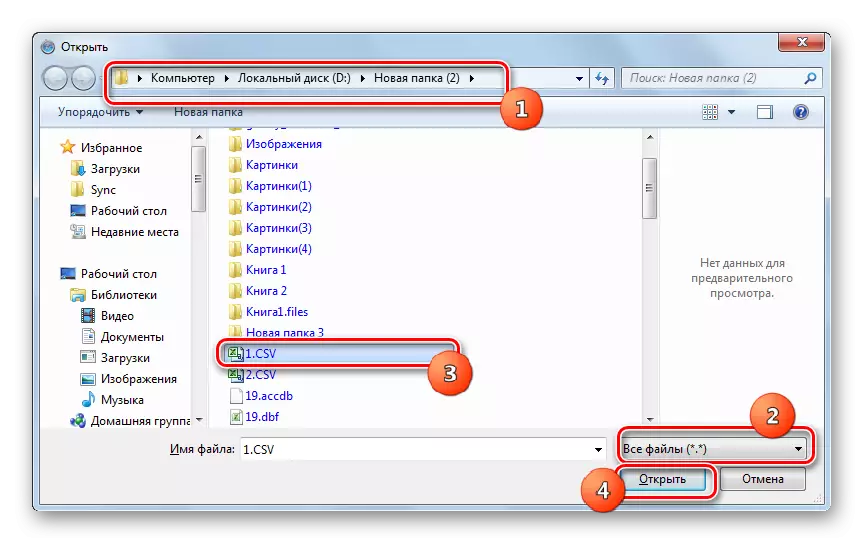

方法7:Microsoft Outlook
一些CSV对象是从邮件客户端导出的电子邮件电子邮件。可以通过生成导入过程使用Microsoft Outlook程序来查看它们。
- 运行Outteruk。打开程序后,转到“文件”选项卡。然后单击侧面菜单中的“打开”。接下来单击“导入”。
- 发起“进出口硕士”。在显示的列表中,选择“从其他程序或文件导入”。按“下一步”。
- 在下一个窗口中,选择导入的对象类型。如果我们要导入CSV,那么您需要选择“用逗号分隔的值”位置。点击下一步”。
- 在下一个窗口中,按“查看...”。
- 出现“概述”窗口。它应该转到CSV格式中字母所在的地方。表示此项目,然后单击“确定”。
- 返回“导入和导出主”窗口。如您所见,在“导入文件”区域中,地址被添加到CSV对象的位置。在“参数”块中,默认情况下可以留下设置。点击下一步”。
- 然后,您需要将该文件夹标记为要将导入的对应的邮箱中的。
- 下一个窗口显示程序执行的操作的名称。在这里,它足以单击“准备就绪”。
- 之后,要查看导入的数据,请移动到“发送和获取”选项卡。在程序接口的横向区域中,选择导入字母的文件夹。然后,在程序的中央部分,将出现此文件夹中的字母列表。只需用鼠标左键单击两次所需的字母。
- 从CSV对象导入的信将在Outluk程序中打开。
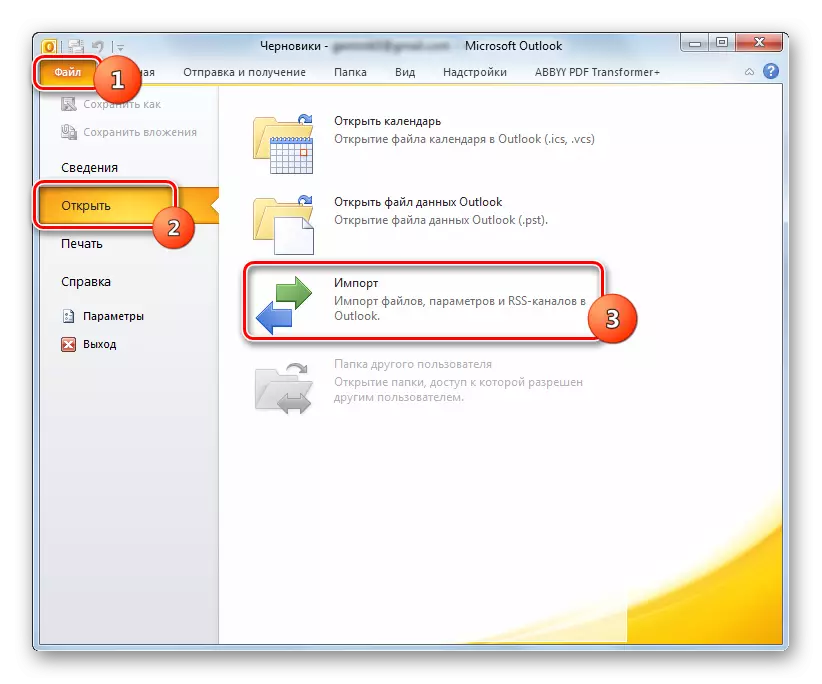
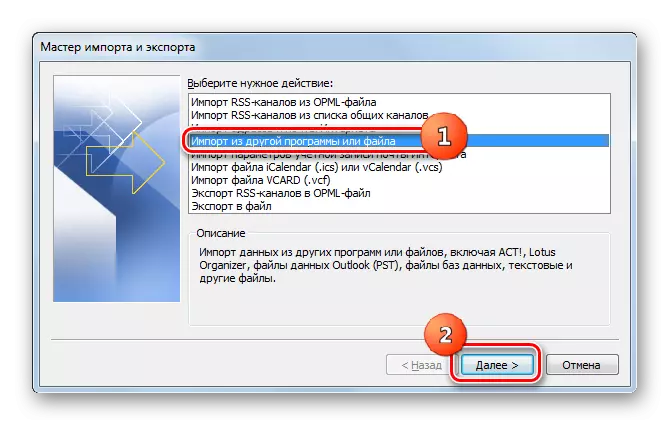
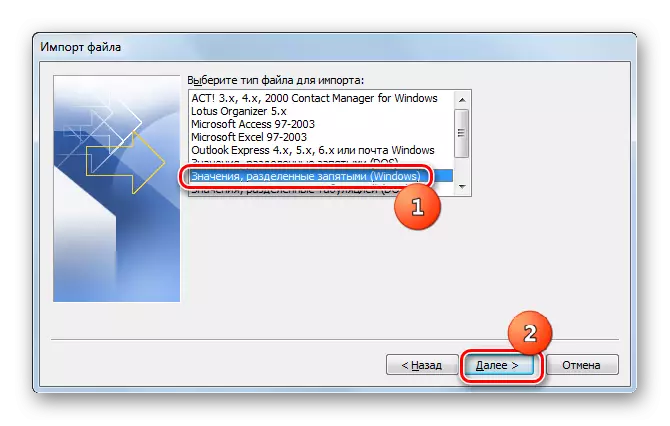
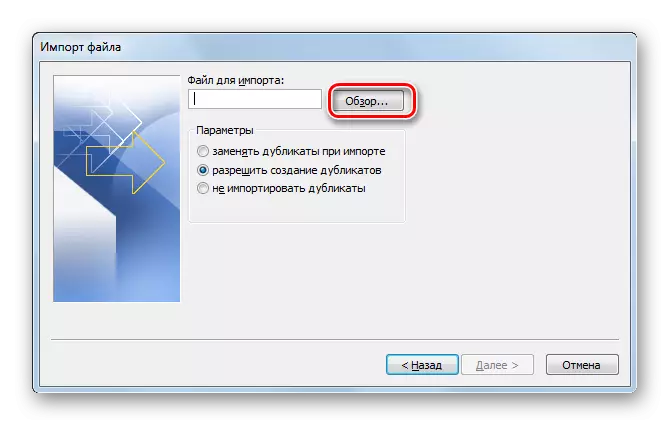
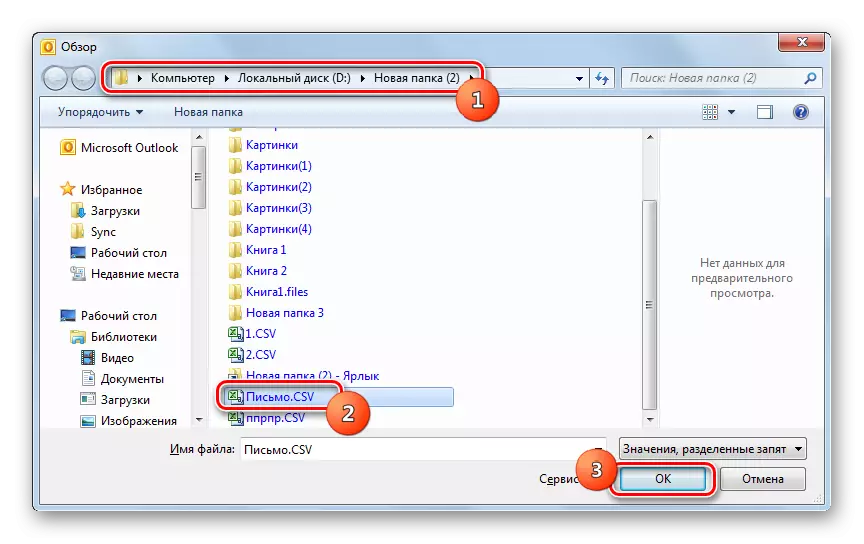
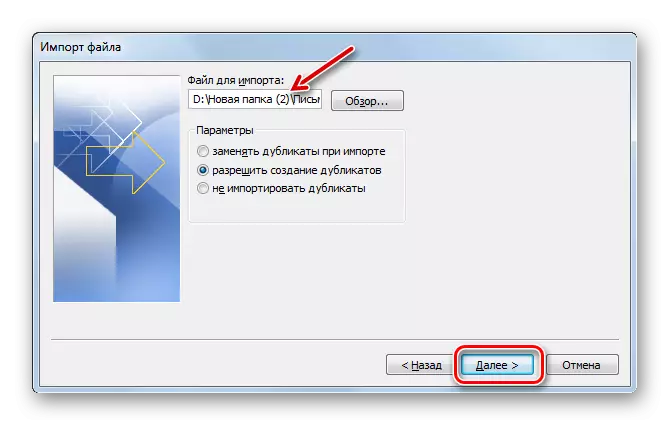




真,值得注意的是,此方法可以启动所有CSV格式对象,但只有其结构对应于特定标准的字母,即包含字段:主题,文本,发件人地址,收件人地址等。
如您所见,有很多程序要打开CSV对象。通常,最好在表格处理器中查看这些文件的内容。编辑可以作为文本编辑器中的文本执行。此外,还有单独的CSV,具有特定结构的特定结构,具有哪些专业计划工作,例如邮政客户。
